谷歌浏览器怎么修改用户名?谷歌浏览器是一款非常好用且便捷的网页浏览器。这款浏览器拥有许多强大功能,深受人们喜爱。最近有不少小伙伴向小编咨询谷歌浏览器要怎么修改用户名。今天小编就整理了谷歌浏览器修改用户名详细步骤免费分享给大家。喜欢的小伙伴不要错过呦。
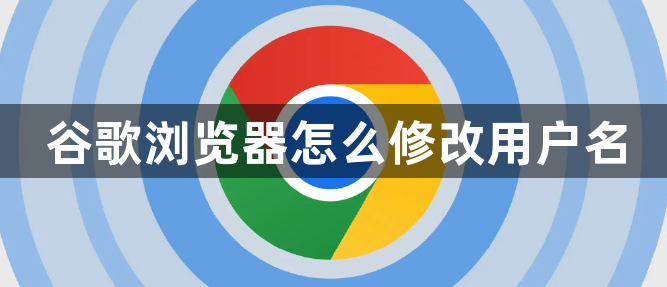
1、第一步,我们打开谷歌浏览器之后,在页面右上角打开三个竖点图标(如图所示)。
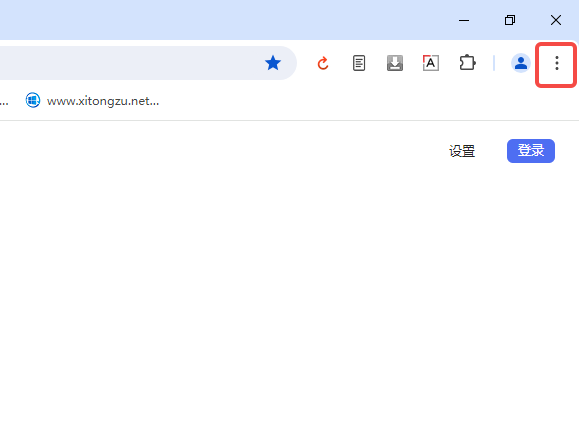
2、第二步,打开三个竖点图标之后,我们在菜单列表中点击打开“设置”选项(如图所示)。
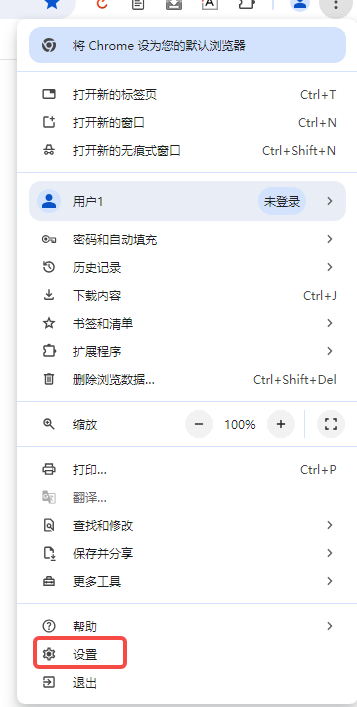
3、第三步,接着我们在谷歌浏览器的设置页面中点击打开“您与 Google”选项(如图所示)。
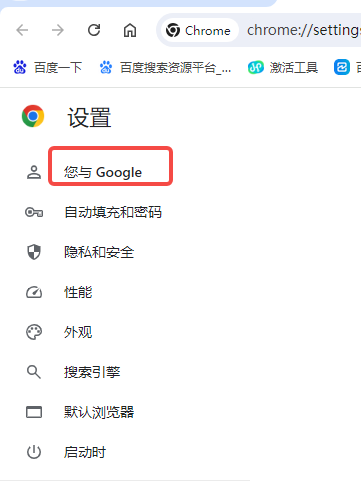
4、第四步,接着我们在“您与 Google”页面中点击打开“自定义您的 Chrome个人资料”选项(如图所示)。
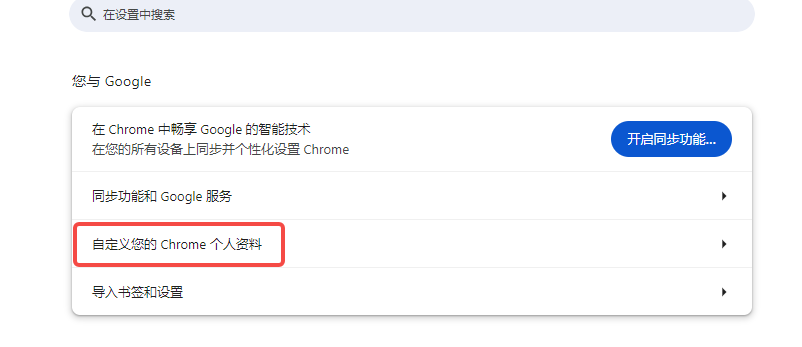
5、第五步,进入自定义个人资料页面之后,我们选中自己的用户名,然后在框内输入新的用户名即可(如图所示)。
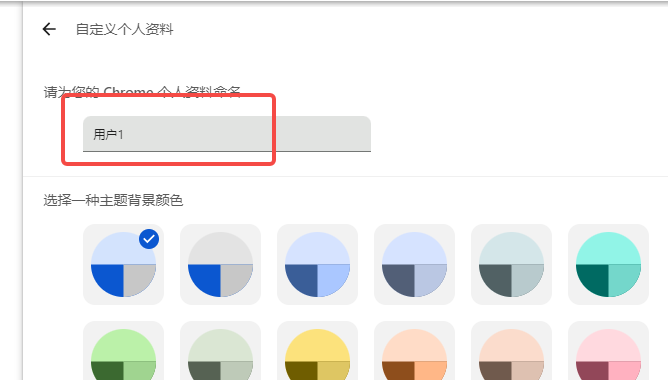
以上就是分享给大家的【谷歌浏览器怎么修改用户名?谷歌浏览器修改用户名详细步骤】全部内容,希望能对大家有所帮助。